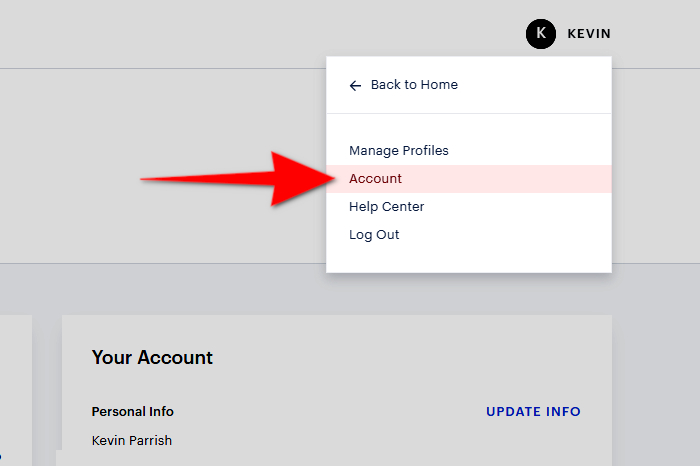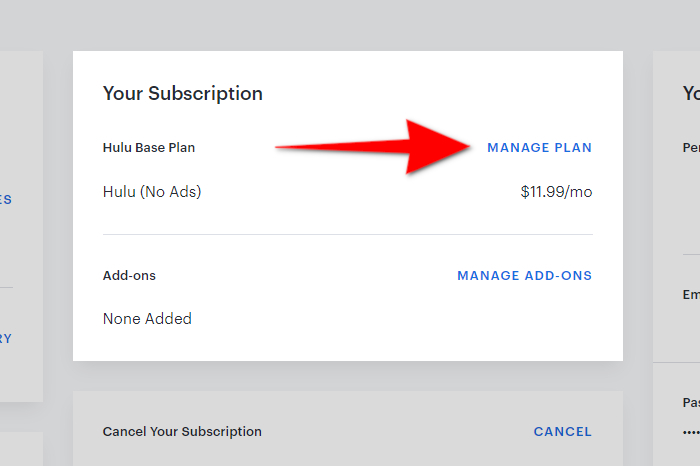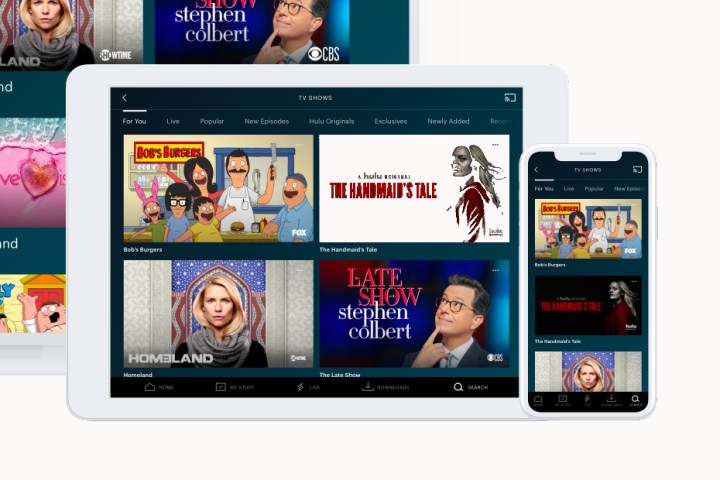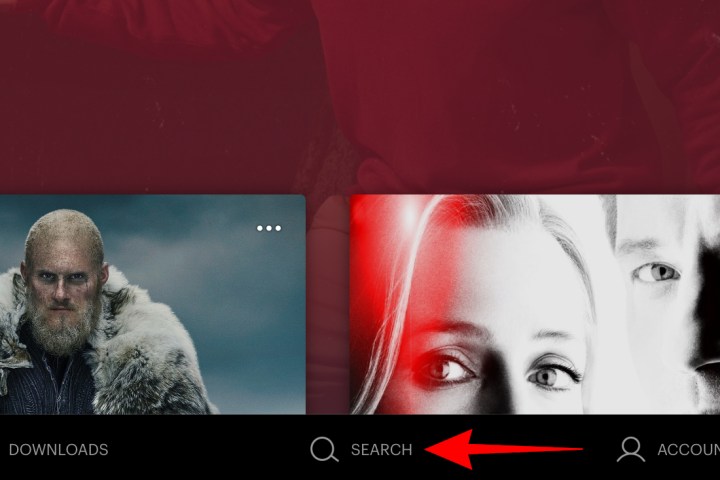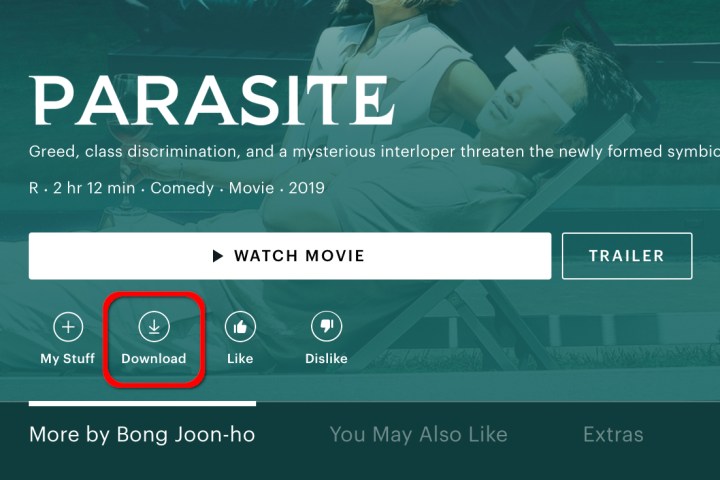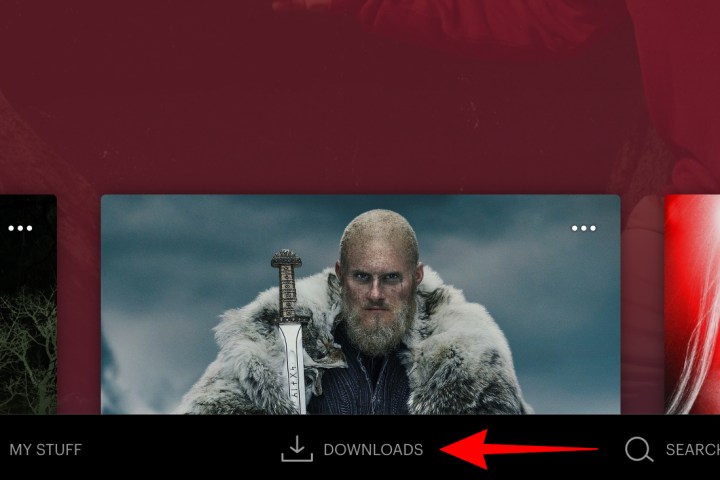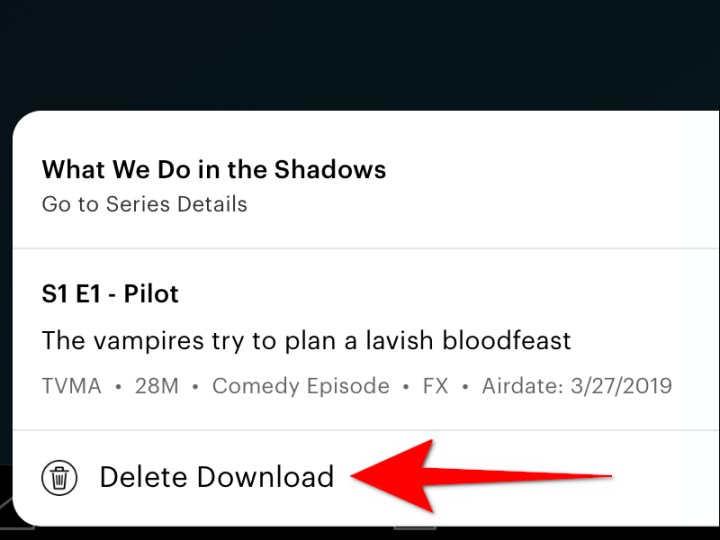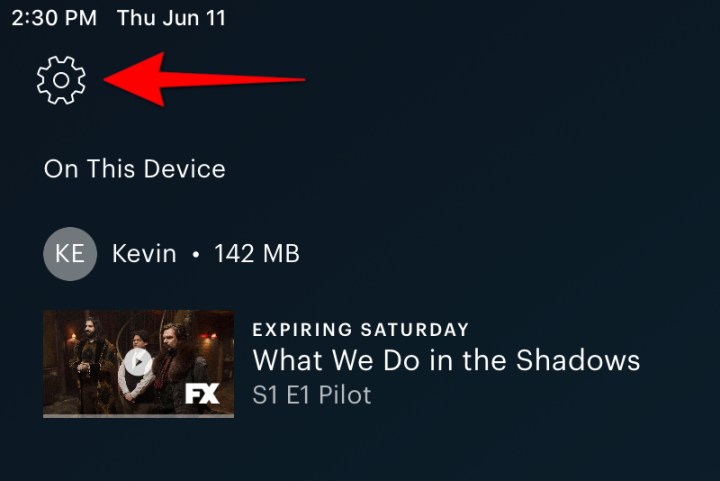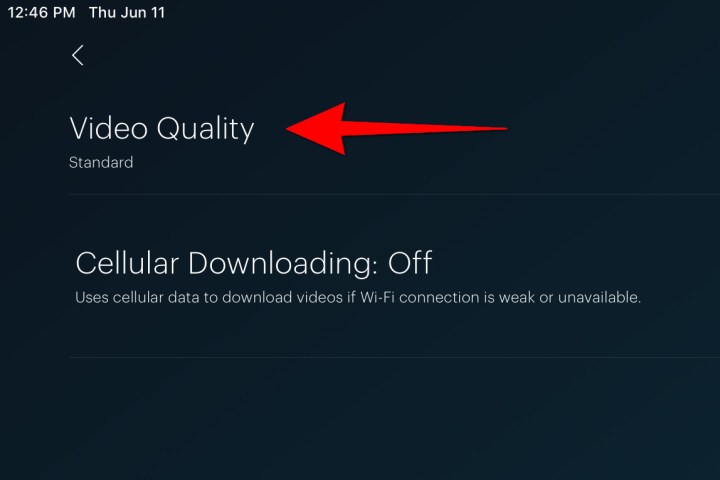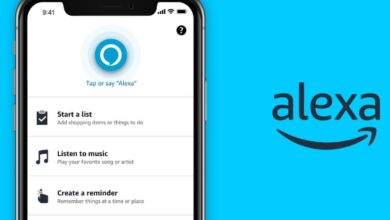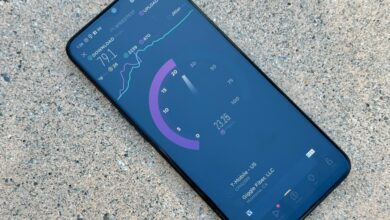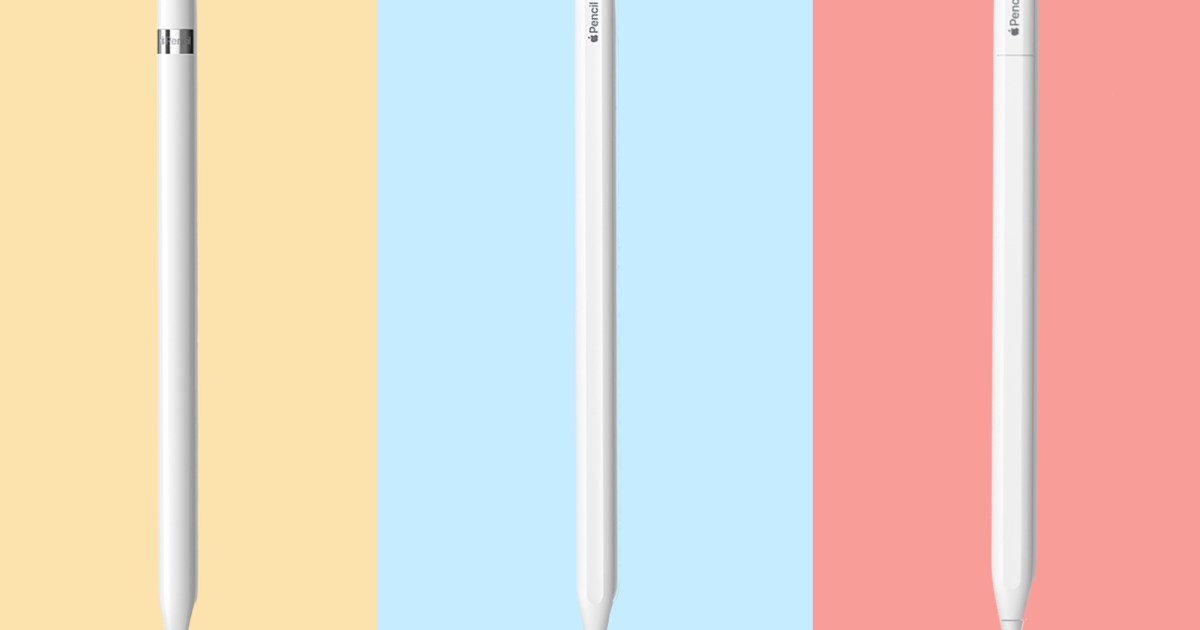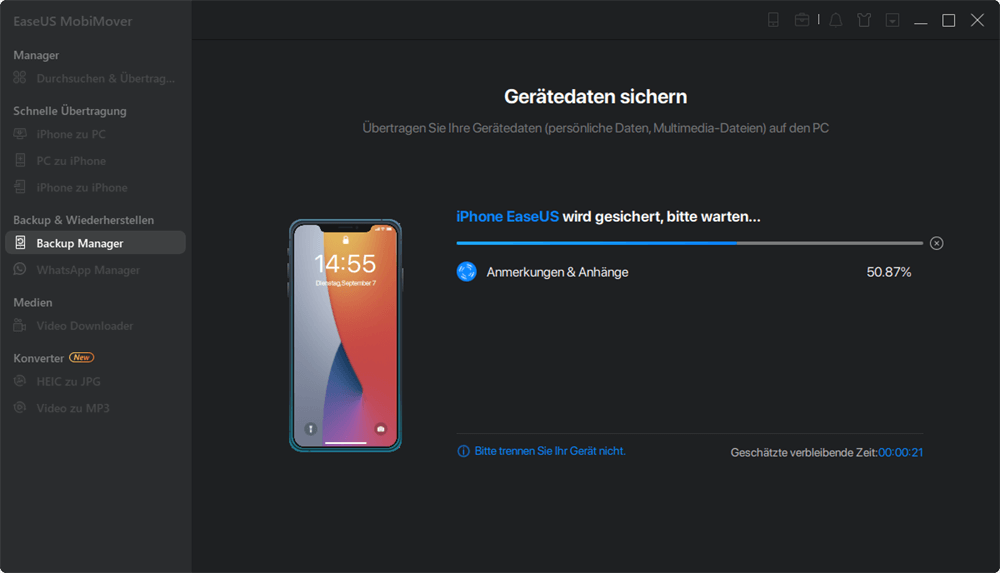So laden Sie Sendungen und Filme von Hulu herunter
Hulu bietet eine unendliche Auswahl an Filmen und Fernsehsendungen, aber es kann schwierig sein, genügend Zeit für das Anschauen zu finden, wenn Ihr Arbeitsplan so anspruchsvoll ist. Glücklicherweise können Sie bei Hulu Inhalte herunterladen, um sie offline anzusehen. Das bedeutet, dass Sie bestimmte Hulu-Filme und -Sendungen auch ohne Internetverbindung ansehen können.
Das Herunterladen von Hulu-Inhalten ist nicht allzu schwierig, aber es gibt ein paar Dinge, die Sie beachten müssen, bevor Sie mit der Suche nach Titeln beginnen, die Sie Ihrer Bibliothek hinzufügen möchten. Hier finden Sie alles, was Sie wissen müssen.
Entscheiden Sie sich bei Bedarf für einen anderen Plan
Sie haben also ein kompatibles Gerät und ein Hulu-Abonnement, aber Sie sehen keine Option zum Herunterladen Ihres Lieblingsfilms oder Ihrer Lieblingssendung. Sie haben Pech, wenn Sie nur für das werbereiche Basispaket für 8 $ bezahlen. Die Download-Funktion wird nur in den folgenden zwei Tarifen angeboten:
Wenn Sie Ihren Plan wechseln müssen, um vom Offline-Download der Hulu-Anzeige zu profitieren, gehen Sie wie folgt vor:
Schritt 1: Öffnen Sie Hulu in Ihrem Webbrowser und melden Sie sich an. Sie können mit den mobilen Apps von Hulu keine Kontoänderungen vornehmen.
Schritt 2: Klicken oder tippen Sie auf Konto Symbol in der oberen rechten Ecke und wählen Sie Konto im Dropdown-Menü.
Screenshot / Digital Trends
Schritt 3: Geben Sie bei entsprechender Aufforderung Ihr Kennwort ein.
Schritt 4: In deinem Abonnement wählen Sie Plan verwalten und wählen Sie einen der drei Pläne, die Downloads unterstützen.
Screenshot / Digital Trends
Schritt 5: Drücke den Änderungen überprüfen und klicken Sie dann auf das schwarze Einreichen Taste.
Stellen Sie sicher, dass Sie ein kompatibles Gerät haben
Derzeit können Sie Ihre Lieblingssendungen und -filme nicht auf Ihren Computer, eine Set-Top-Box oder eine Spielekonsole herunterladen. Ja, wir wissen, dass Windows 11 eine Hulu-App hat, aber sie ist vom Download-Club ausgeschlossen. Um offline zu schauen, benötigen Sie ein Mobilgerät von Amazon, Android oder Apple.
Hier ist die vollständige Liste kompatibler Geräte:
Amazonas
Android
Apfel
Hulu
Beachten Sie, dass die Zeit begrenzt ist
Das Herunterladen von Inhalten auf Ihr Gerät ähnelt dem Ausleihen digitaler Medien. Sie können die Inhalte für eine bestimmte Zeit speichern, aber sobald Sie auf „Wiedergeben“ klicken, verkürzt sich dieser Zeitraum erheblich.
Hulu beschränkt Sie auf 25 Downloads
Sie können bis zu 25 Downloads gleichzeitig auf bis zu fünf unterstützten Mobilgeräten speichern. Dies gilt für fünf kompatible Geräte, nicht pro Profil. Wenn Sie dieses Limit überschreiten, werden Sie von der Hulu-App aufgefordert, einen vorherigen Download zu löschen.
Sie haben 30 Tage Zeit, um mit der Programmierung zu beginnen
Sie können heruntergeladene Inhalte 30 Tage lang speichern. Sobald Sie mit dem Ansehen der Sendung oder des Films beginnen, wird Ihr Zeitlimit auf die nächste Stufe erhöht.
Es gibt eine zweitägige Beobachtungsperiode
Nach dem Klicken auf „Abspielen“ haben Sie nur 48 Stunden Zeit. Wenn Sie eine bestimmte Sendung oder einen bestimmten Film in diesem Zeitraum nicht zu Ende ansehen, verfällt der Download und Sie müssen den Inhalt erneuern.
So finden und laden Sie Inhalte herunter
Wenn das alles erledigt ist, ist das Suchen und Herunterladen von Inhalten extrem einfach.
Schritt 1: Tippen Sie auf die Suchen Symbol in der globalen Navigationsleiste unten.
Screenshot / Digital Trends
Schritt 2: Tippen Sie auf die Herunterladbar Klicken Sie auf dem folgenden Bildschirm auf die Option „Durchsuchen“ und durchsuchen Sie die Bibliothek mit herunterladbaren Inhalten von Hulu, um herauszufinden, was Sie offline ansehen möchten.
Screenshot / Digital Trends
Schritt 3: Für Shows tippen Sie auf das Herunterladen Symbol — es ähnelt einem Pfeil — neben jeder Episode. Für Filme, tippen Sie auf das Herunterladen Symbol unter dem Film schauen Taste.
Screenshot / Digital Trends
So löschen Sie heruntergeladene Inhalte
Sobald Sie Ihre Offline-Inhalte angesehen haben, können Sie diese sofort löschen. Die folgenden Schritte beziehen sich auf das spätere Löschen der Medien.
Schritt 1: Tippen Sie auf die Downloads Option in der Navigationsleiste unten.
Screenshot / Digital Trends
Schritt 2: Tippen Sie auf die Häkchen Symbol rechts neben Ihrem heruntergeladenen Inhalt. Tippen Sie dann auf das Download löschen Option im resultierenden Popup-Menü.
Screenshot / Digital Trends
So passen Sie die Videoqualität für Downloads an
Hulu verwendet Standard Auflösung standardmäßig, so dass schnellere Downloads und weniger Speicherplatz. Sie können wechseln zu Hochaber das Herunterladen des Inhalts dauert länger und verbraucht mehr Speicherplatz auf Ihrem Gerät.
Schritt 1: Tippen Sie auf die Downloads Option in der Navigationsleiste unten. Tippen Sie auf dem resultierenden Bildschirm auf die Einstellungen Zahnradsymbol in der oberen linken Ecke (iOS) oder oberen rechten Ecke (Android).
Screenshot / Digital Trends
Schritt 2: Tippen Sie auf die Videoqualität Einstellung auf dem folgenden Bildschirm.
Screenshot / Digital Trends
Schritt 3: Wähle aus Standard oder Hoch Möglichkeit.
So erneuern Sie abgelaufene Downloads
Es gibt zwei Arten abgelaufener Medien. Wenn Sie Inhalte heruntergeladen und nicht vor Ablauf der 48-Stunden-Frist zu Ende angesehen haben, laufen diese ab und Sie müssen Ihre temporäre Lizenz erneuern. Der zweite Typ sind Medien, die Hulu derzeit verlassen oder von Hulu entfernt werden. Normalerweise sehen Sie diese Inhalte auch unter dem Läuft ab Abschnitt in Meine Sachen. Sobald Hulu dieses Programm entfernt, können Sie es nicht mehr ansehen.
Schritt 1: Tippen Sie auf die Downloads Option in der Navigationsleiste unten.
Schritt 2: Tippen Sie auf die Abgelaufen Symbol rechts neben Ihrem abgelaufenen Medium.
Schritt 3: Falls verfügbar, tippen Sie auf das Download erneuern Möglichkeit.